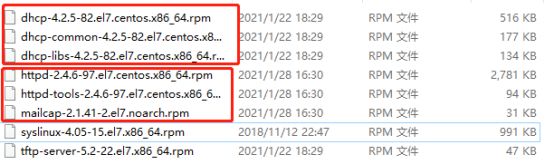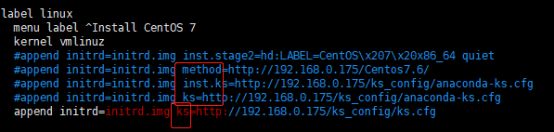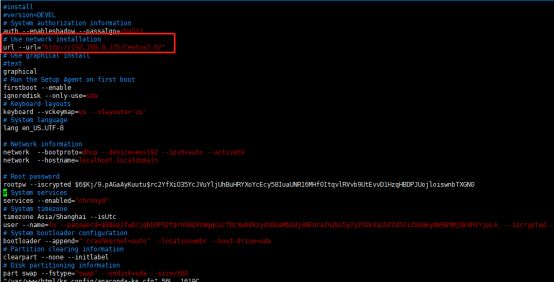近期在客户现场部署环境时遇到了一个问题,客户有较多的服务器没有安装系统,如果采用传统的光驱部署安装的方式太过繁琐耗时,因此就采用了PXE环境下kickstart批量装机的方式进行。通过PXE环境下kickstart批量装机的方式,在1小时之内部署了超过30台服务器系统,相比于原先的光驱安装节省了接近2个小时,大大提升了系统部署效率。下面我将从相关知识的普及、效率对比和安装教学三个方面分享如何实现PXE环境下kickstart批量装机。
下面,enjoy:
一、相关知识的梳理
1. 批量装机软件介绍:
操作系统批量装机所采用的安装方式主要有两种:kickstart和Cobbler。
kickstart是一种无人值守的安装方式。它的工作原理是在安装过程中记录人工干预填写的各种参数,并生成一个名为ks.cfg的文件。如果在自动安装过程中出现要填写参数的情况,安装程序首先会去查找ks.cfg文件,如果找到合适的参数,就采用所找到的参数;如果没有找到合适的参数,便会弹出对话框让安装者手工填写。所以,如果ks.cfg文件涵盖了安装过程中所有需要填写的参数,那么安装者完全可以只告诉安装程序从何处下载ks.cfg文件。等安装完毕,安装程序会根据ks.cfg中的设置重启/关闭系统,并结束安装。本次批量安装就采取的这种方式。
Cobbler集中和简化了通过网络安装操作系统需要使用到的DHCP、TFTP和DNS服务的配置。Cobbler不仅有一个命令行界面,还提供了一个Web界面,大大降低了使用者的入门水平。Cobbler内置了一个轻量级配置管理系统,但它也支持和其它配置管理系统集成。在这里就不进行详细介绍。
2. PXE介绍:
PXE(preboot execute environment,预启动执行环境)是Intel公司提出的一项通过网络来引导系统的标准。
PXE最直接的表现是,在网络环境下工作站可以省去硬盘,但又不是通常所说的无盘站的概念,因为使用该技术的PC在网络方式下的运行速度要比有盘PC快3倍以上。当然使用PXE的PC也不是传统意义上的TERMINAL终端,因为使用了PXE的PC并不消耗服务器的CPU,RAM等资源,故服务器的硬件要求极低。
3.kickstart与PXE的关系:
kickstart实现方式依赖于PXE环境。通过网络接口启动计算机,不依赖本地存储设备(如硬盘)或本地已安装的操作系统。
PXE客户端会调用网际协议(IP)、用户数据报协议(UDP)、动态主机设定协议(DHCP)、小型文件传输协议(TFTP)等网络协议;PXE客户端(client)这个术语是指机器在PXE启动过程中的角色。一个PXE客户端可以是一台服务器、笔记本电脑或者其他装有PXE启动代码的机器(我们电脑的网卡)。
4.PXE的必备条件
(1)pxe client必须支持pxe用户端功能,并且开机时选择网络启动,才能确保以网络的方式进入pxe启动程序;
(2)pxe服务器必须至少提供DHCP、TFTP、HTTPD(vsftpd 或 nfs)的服务,且还需满足如下要求:
- DHCP服务器除了必须满足为pxe client分配ip地址之外,还需告知tftp所在的位置(即告诉pxelinux.0的文件位置)
- TFTP服务器则为pxe client 提供bootloader 及 kernel 等重要文件下载服务
- 使用HTTPD服务器提供pxe client所需程序及软件来源(共享源)
二、批量装机与传统装机效率对比
PXE网络批量部署的耗时主要由两部分组成:双倍的系统安装时长和PXE环境部署时间。这两部分时间都较为固定。
而传统光驱部署的决定性因素较多,例如光驱数量,部署人员数量及其他不确定变量等。
经过实际测试,在需部署30+台服务器系统的前提下,配备2位运维人员和2个光驱,PXE网络kickstart部署要比传统部署方式节省了300%的安装时间。
因此相比于传统光驱部署,PXE对于安装人员、硬件、时间的要求更低,同时灵活性更高。尤其是如果需要大批量进行服务器系统安装时,PXE环境下kickstart安装方式更是能够有效提升安装效率,节省安装时间。
三、安装教学
第一步,就是要准备好网络部署依赖的服务包。
- 依赖服务
DHCP、TFTP、syslinux、http(vsftpd或nfs)
第二步,安装各个依赖服务,确定好服务安装依赖关系。
- 依赖RPM包
- 安装DHCP服务
服务器一般预安装common、lib两个服务程序:
yum源安装:yum install -y dhcp
rpm包安装(有依赖顺序):
若已安装,common、lib则可以直接安装dhcp服务:rpm -ivh dhcp-4.2.5-82.el7.centos.x86_64.rpm
- 安装TFTP服务
yum源安装:yum install -y tftp
rpm包安装:
rpm -ivh tftp-server-5.2-22.el7.x86_64.rpm
- 安装syslinux
yum源安装:yum install -y syslinux
rpm包安装:
rpm -ivh syslinux-4.05-15.el7.x86_64.rpm
- 安装http服务
yum源安装:yum install -y httpd
rpm包安装(有依赖顺序):
rpm -ivh mailcap-2.1.41-2.el7.noarch.rpm
rpm -ivh httpd-tools-2.4.6-97.el7.centos.x86_64.rpm
rpm -ivh httpd-2.4.6-97.el7.centos.x86_64.rpm
以上:PXE安装依赖服务已配置完成
后续:配置服务,实现无人值守安装
第三步,配置关联服务,DHCP、TFTP、syslinux、http。
- DHCP服务配置
(1)修改配置文件
a) vim /etc/dhcp/dhcpd.conf
subnet 192.168.0.0 netmask 255.255.255.0 {
range 192.168.0.140 192.168.0.162;
option subnet-mask 255.255.255.0;
default-lease-time 21600;
max-lease-time 43200;
next-server 192.168.0.175;
filename "/pxelinux.0";
}
subnet:配置子网
netmask:配置子网掩码
range:配置dhcp地址池
option subnet-mask:配置地址池子网掩码
default-lease-time:默认地址租期
max-lease-time:最大地址租期
next-server:提供引导文件服务器ip(http、vsftpd、nfs)
filename:基于网卡引导需加载的initial boot file的文件名
(2)启动服务
systemctl start dhcpd
- TFTP服务配置
启动服务:systemctl start tftp
tftp根目录:
(1) 查看配置文件
vim /etc/xinetd.d/tftp
(2) 查看根目录:/var/lib/tftpboot
- syslinux服务配置
服务作用:获取pxelinux.0文件,用于自动引导网络安装。
预引导文件
文件路径:/usr/share/syslinux/pxelinux.0
拷贝pxelinux.0至tftp服务根目录/var/lib/tftpboot;通过tftp协议引导加载pxelinux.0;
cp -a /usr/share/syslinux/pxelinux.0 /var/lib/tftpboot
- http服务配置
启动http服务,无需配置,仅适用默认目录:/var/www/html
systemctl start httpd
- 系统安装盘ISO文件配置(此处基于http,挂载ISO,提供镜像网络访问下载)
(1) 拷贝光驱ISO文件值系统本地
(2) 进入目录:/var/www/html;
(3) 创建目录:‘’,可随意定义,本文创建为‘centos7.6’
(4) 挂载ISO镜像:
mount CentOS-7-x86_64-Everything-1708.iso /var/www/html/centos7.6
- 网络引导配置内核加载模块:vmlinuz、initrd.img等;
拷贝ISO文件相关内容值tftp根目录
cp -a /var/www/html/centos7.6/isolinux/* /var/lib/tftpboot/
- 系统安装,配置客户机PXE默认引导映像配置文件:default
(1) 进入tftp根目录,创建目录:pxelinux.cfg
cd /var/lib/tftpboot;
mkdir pxelinux.cfg
(2) 拷贝ISO引导文件至上级创建目录
cp -a /var/www/html/centos7.6/isolinux/isolinux.cfg /var/lib/tftpboot/pxelinux.cfg/default
cp -a /root/ anaconda-ks.cfg
- 系统安装,配置指定客户机PXE引导映像配置文件:mac
在pxelinux.cfg目录下创建以客户机mac地址命名的ISO安装文件
cp -a /var/www/html/centos7.6/isolinux/isolinux.cfg /var/lib/tftpboot/pxelinux.cfg/01-88-99-aa-bb-cc-dd
- 获取系统安装树ks文件:anaconda-ks.cfg
linux安装完成后,会在root目录自动生成该文件
- 配置无人值守安装文件:anaconda-ks.cfg
http配置目录,创建目录:ks_config
mkdir /var/www/html/ks_config
拷贝安装树文件:cp /root/anaconda-ks.cfg /var/www/html/ks_config
- 修改PXE引导映像,指定为ks自动安装树文件
vim /var/lib/tftpboot/pxelinux.cfg/default
或 vim /var/lib/tftpboot/pxelinux.cfg/mac
指定引导文件安装树配置:
参数设置:ks=http:// 或 inst.ks=http://
不能使用原默认参数名:method,会引导失败,找不到ISO镜像文件
要实现ks自动化安装,需要指定http路径为ks文件所在路径:
ks=http://ip/ks_config/anaconda-ks.cfg
注意:如上文所述,需要不同客户机安装不同系统,可以生成多个ks文件,指定不同文件名并加以修改即可,/var/www/html/ks_config/*.cfg;也需要指定生成对应客户机的PXE引导映像文件,/var/lib/tftpboot/pxelinux.cfg/mac;
- ks文件展示
红框处一定要指定正确的网络协议,引导ISO映像
- 部署安装
给客户机通电启动,就会自动化部署安装了
END
PS:更多实践干货欢迎关注微信公众号“录信数软”~